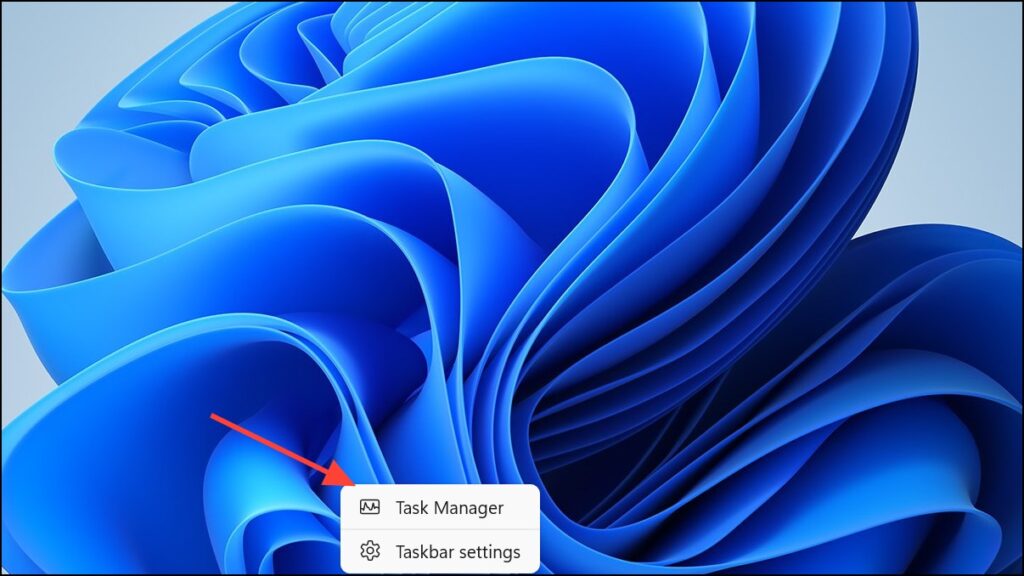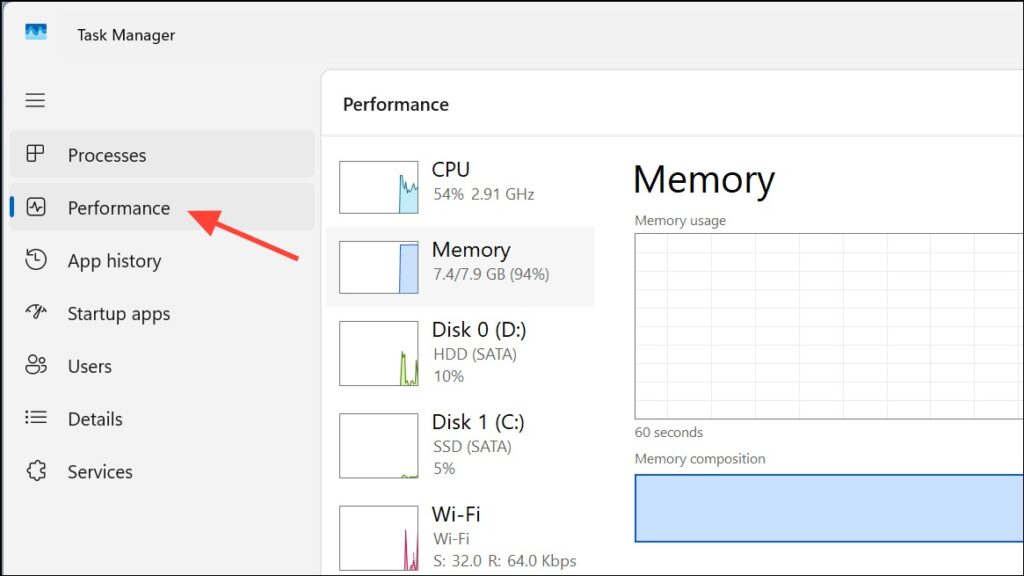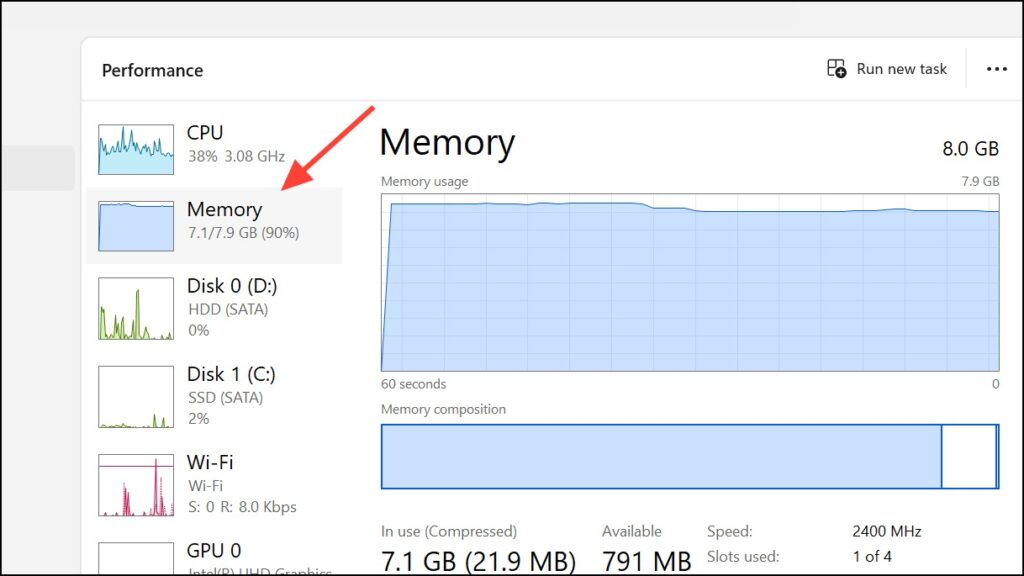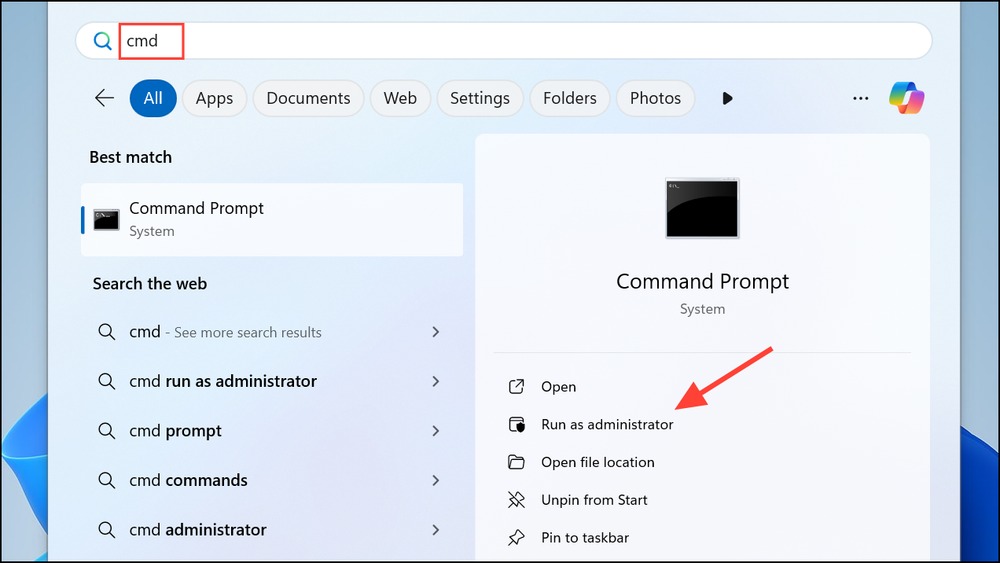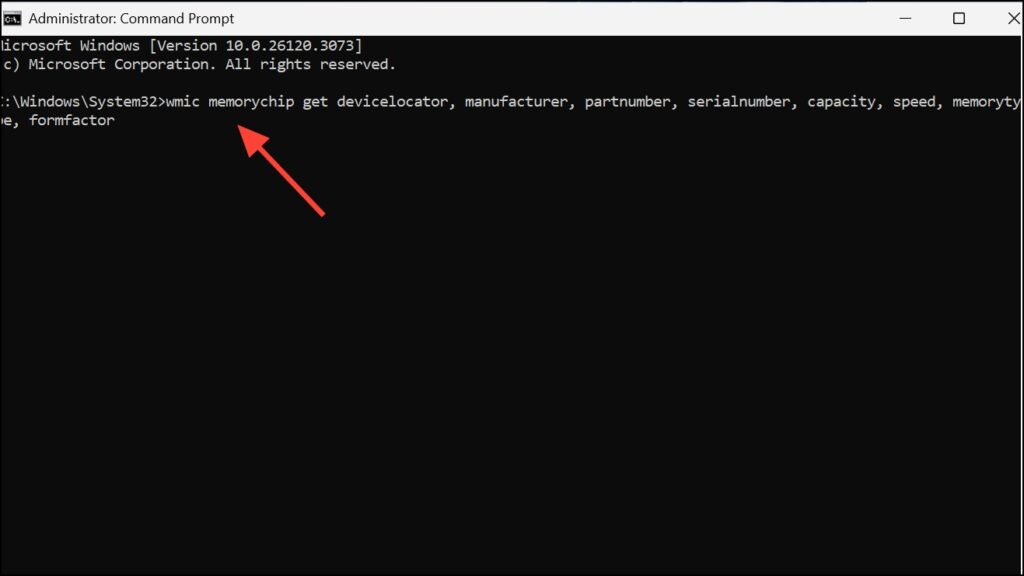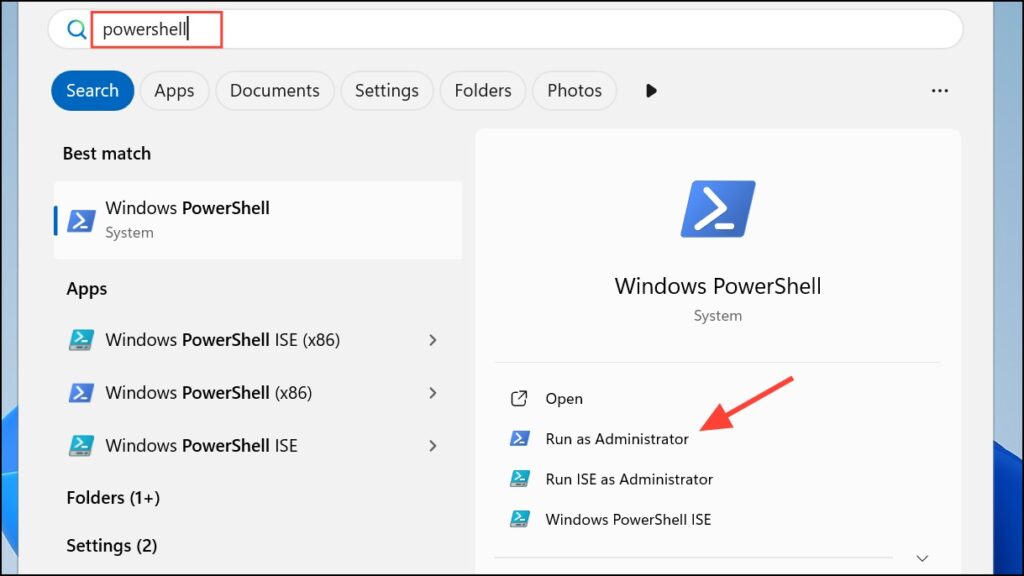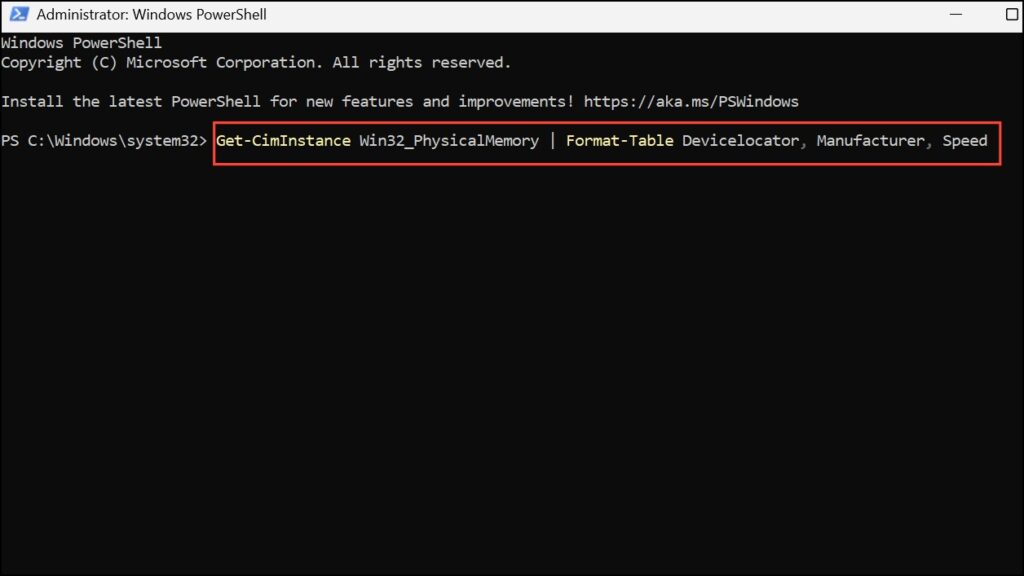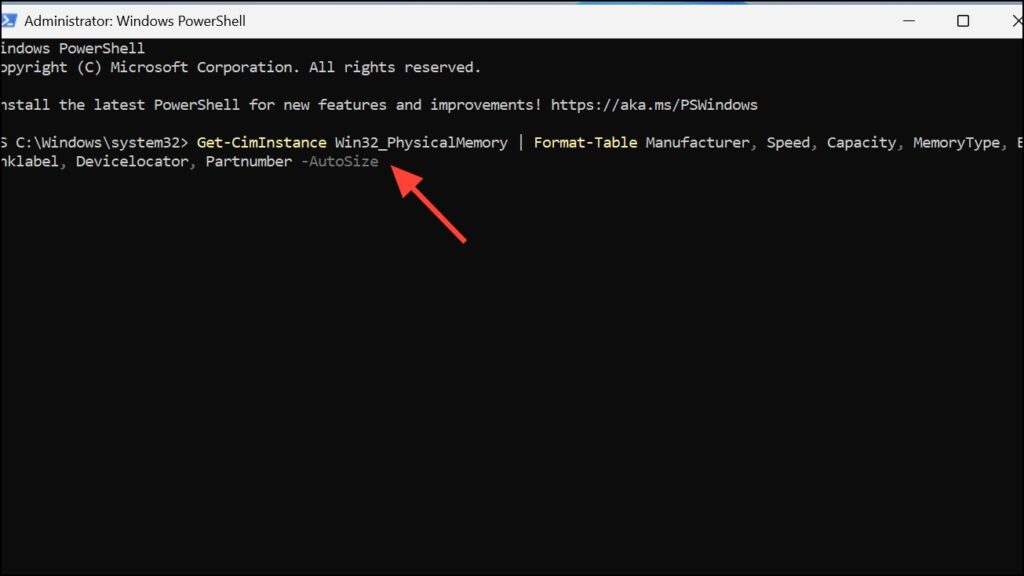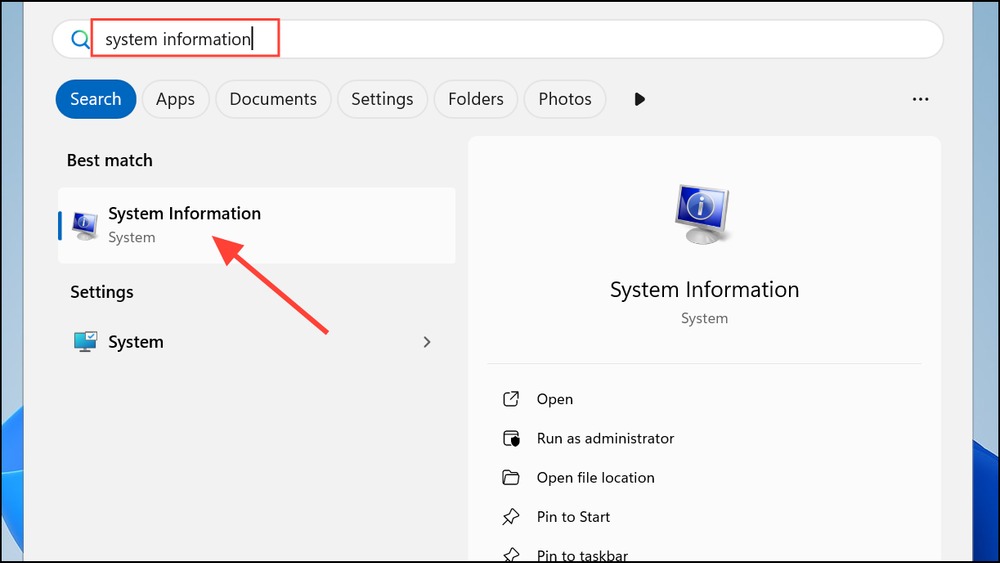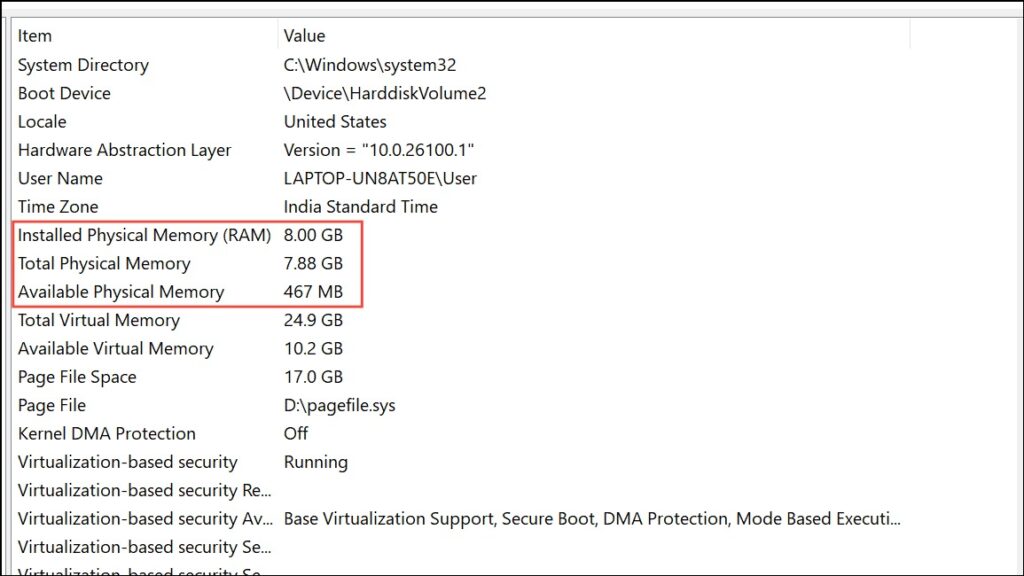نحوه بررسی سرعت رم در ویندوز 11
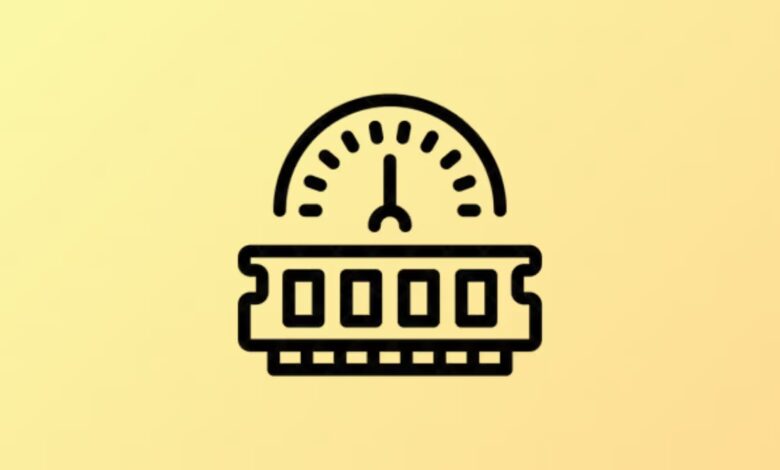
عملکرد ویندوز ۱۱ به سرعت و تنظیمات رم بستگی دارد. اگر برنامهها کند اجرا شوند یا مولتی تسکینگ آهسته باشد، بررسی سرعت RAM میتواند نشان دهد که آیا حافظه مشکل ایجاد کرده است یا نه. ویندوز ۱۱ ابزارهای داخلی دارد که به شما امکان میدهد سرعت RAM و جزئیات حافظه را بررسی کنید، بدون اینکه نیاز باشد کیس کامپیوتر را باز کنید، و به این ترتیب میتوانید مشکلات را رفع یا برای ارتقا برنامهریزی کنید.
بررسی سرعت RAM در Task Manager
کلیدهای Ctrl + Shift + Esc را فشار دهید تا Task Manager باز شود. همچنین میتوانید روی Taskbar راستکلیک کرده و از منوی زمینه گزینه Task Manager را انتخاب کنید.
روی تب Performance در نوار کناری سمت چپ کلیک کنید. اگر این تب را نمیبینید، روی آیکون سه خط در گوشه بالا سمت چپ کلیک کنید تا پنل ناوبری باز شود.
از لیست، گزینه Memory را انتخاب کنید. پنل اصلی اطلاعات جامعی درباره حافظه نمایش میدهد، از جمله ظرفیت کل، میزان استفاده فعلی و مهمتر از همه سرعت RAM که معمولاً بهصورت MHz یا MT/s در نزدیکی مرکز پایین پنجره نشان داده میشود. همچنین جزئیاتی مانند نوع ماژول (DIMM/SODIMM) و تعداد اسلاتهای RAM در حال استفاده را خواهید دید.
Task Manager دادههای بلادرنگ ارائه میدهد، بنابراین میتوانید مشاهده کنید که چگونه سرعت و استفاده از حافظه با باز و بسته کردن برنامهها تغییر میکند.
بررسی سرعت RAM با استفاده از Command Prompt
کلیدهای Windows + R را فشار دهید تا کادر Run باز شود، عبارت cmd را تایپ کنید و Enter را بزنید. برای جزئیات کامل، روی Command Prompt راستکلیک کرده و Run as administrator را انتخاب کنید.
برای نمایش سرعت هر ماژول RAM، دستور زیر را وارد کنید:
wmic memorychip get devicelocator, speedاین دستور هر ماژول حافظه نصبشده را با DeviceLocator و سرعت آن بهصورت MHz فهرست میکند.
برای اطلاعات جامعتر مانند سازنده، شماره قطعه، شماره سریال و نوع حافظه از دستور زیر استفاده کنید:
wmic memorychip get devicelocator, manufacturer, partnumber, serialnumber, capacity, speed, memorytype, formfactorاین خروجیها به شما کمک میکنند تا ماژولهای RAM را برای ارتقا یا تعویض تطبیق دهید و تأیید کنید که حافظه با سرعت مشخصشده توسط سازنده کار میکند. اگر سرعتی کمتر از آنچه تبلیغ شده مشاهده کردید، تنظیمات BIOS/UEFI را بررسی کنید، زیرا برخی سیستمها ممکن است برای پایداری بهصورت پیشفرض روی سرعتهای پایینتر تنظیم شده باشند.
بررسی سرعت و نوع RAM با PowerShell
روی دکمه Start کلیک کنید، عبارت PowerShell را تایپ کنید، روی Windows PowerShell راستکلیک کرده و Run as administrator را انتخاب کنید تا یک جلسه با دسترسی بالا باز شود.
برای دریافت اطلاعات دقیق رم، دستور زیر را وارد کنید:
Get-CimInstance Win32_PhysicalMemory | Format-Table Devicelocator, Manufacturer, Speedاین دستور مکان، سازنده و سرعت هر ماژول RAM را نمایش میدهد. برای دیدن ویژگیهای بیشتر مانند ظرفیت، نوع ماژول و شماره قطعه دستور را بهصورت زیر تایپ کنید:
Get-CimInstance Win32_PhysicalMemory | Format-Table Manufacturer, Speed, Capacity, MemoryType, Banklabel, Devicelocator, Partnumber -AutoSizeدستورات PowerShell بهویژه برای کاربران پیشرفته که میخواهند بررسیهای موجودی را در چندین دستگاه اسکریپت کنند یا نتایج را برای مستندسازی صادر کنند، بسیار مفید است.
بررسی جزئیات RAM در System Information
منوی Start را باز کنید، عبارت System Information را تایپ کنید و اپلیکیشن را از نتایج انتخاب کنید.
در بخش System Summary، به دنبال ورودیهایی با عنوان Installed Physical Memory (RAM)، Total Physical Memory و Available Physical Memory بگردید. اگرچه این ابزار همیشه سرعت را نمایش نمیدهد، برای تأیید ظرفیت کل و حافظه در دسترس بهصورت سریع مفید است.
روشهای اضافی و ملاحظات
برای کاربرانی که به اطلاعات عمیقتری نیاز دارند، ابزارهای شخص ثالث مانند CPU-Z میتوانند جزئیات دقیقی درباره زمانبندیهای RAM، پروفایلهای SPD و اطلاعات سازنده ماژول ارائه دهند. با این حال، ابزارهای داخلی ویندوز برای اکثر نیازهای عیبیابی و برنامهریزی ارتقا کافی هستند. هنگام بررسی سرعت RAM، به موارد زیر توجه کنید:
- برخی سیستمها ممکن است سرعت را بهصورت MT/s (مگاترنسفر در ثانیه) به جای MHz نمایش دهند. برای حافظههای DDR، این مقادیر در عمل معمولاً معادل هستند.
- اگر سرعت کمتر از حد انتظار را مشاهده کردید، تنظیمات BIOS/UEFI را برای پروفایلهای XMP/DOCP بررسی کنید، که ممکن است برای رسیدن به سرعتهای تبلیغشده نیاز به فعالسازی داشته باشند.
- ترکیب ماژولهای RAM با سرعتهای مختلف معمولاً باعث میشود تمام حافظه با سرعت ماژول کندتر کار کند.
بررسی منظم سرعت RAM در ویندوز ۱۱ به شما کمک میکند تا مشکلات را شناسایی کنید و اطمینان حاصل کنید که سیستم شما طبق انتظار عمل میکند. این روشهای داخلی به شما امکان میدهند جزئیات حیاتی رم را بهسرعت و با دقت بررسی کنید، که برنامهریزی برای ارتقا و عیبیابی را بسیار آسانتر میکند.
بیشتر بخوانید:
چگونه حافظه پُر شده رم را در ویندوز خالی کنیم؟
نحوه تست سلامت رم در کامپیوتر
حداکثر ظرفیت رم کامپیوتر من چقدر است؟